หากคุณเป็นนกฮูกกลางคืนอย่าลืม เปิดใช้งานไฟกลางคืน บนคอมพิวเตอร์ Windows ของคุณ ตัวเลือกนี้จะปล่อยแสงสีเหลืองที่อุ่นขึ้นซึ่งจะช่วยให้คุณหลับเร็วขึ้นหลังจากปิดเครื่องคอมพิวเตอร์ เพื่อเป็นการเตือนความจำอย่างรวดเร็ว แสงสีน้ำเงินมาตรฐานที่หน้าจอส่วนใหญ่ปล่อยออกมาอาจยับยั้งการหลั่งเมลาโทนินของร่างกาย ซึ่งหมายความว่าคุณมีแนวโน้มที่จะ นอนหลับยาก.
ขออภัย บางครั้งตัวเลือก Night Light อาจเป็นสีเทาในการตั้งค่า Windows ของคุณ หากคุณรีสตาร์ทอุปกรณ์แล้ว แต่ปัญหายังคงอยู่ ให้ทำตามขั้นตอนด้านล่างเพื่อแก้ปัญหา
จะทำอย่างไรถ้า Night Light เป็นสีเทาบน Windows?
ลบการลดแสงสีฟ้าในตัวแก้ไขรีจิสทรี
มีสองวิธีในการเปิดใช้งาน Night Light บน Windows คุณสามารถคลิกที่ Action Center และเลือก Night Light หรือสลับตัวเลือกภายใต้การตั้งค่า → ระบบ → จอแสดงผล
อย่างไรก็ตาม ให้ลบรายการลดแสงสีฟ้าออกจาก Registry หากไม่มีตัวเลือกทั้งสองนี้
- พิมพ์ regedit ในช่องค้นหาเริ่มของ Windows
- ดับเบิลคลิกที่ ตัวแก้ไขรีจิสทรี เพื่อเปิดแอป
- จากนั้นไปที่เส้นทางต่อไปนี้:
HKEY_CURRENT_USER\Software\Microsoft\Windows\CurrentVersion\CloudStore\Store\Cache\DefaultAccount
- ลบสองรายการนี้:
default$windows.data.bluelightreduction.bluelightreductionstate-
default$windows.data.bluelightreduction.settings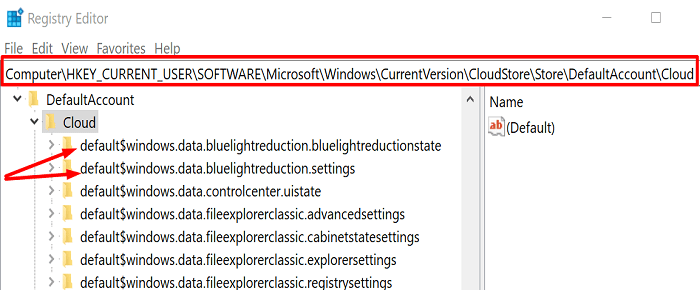
- จากนั้นรีสตาร์ทคอมพิวเตอร์และตรวจสอบว่า Night Light ทำงานหรือไม่
สร้างสคริปต์ไฟกลางคืน
หรือคุณสามารถสร้างสคริปต์ .reg ที่คุณสามารถเรียกใช้เพื่อแก้ไขปัญหาโดยอัตโนมัติ
- เปิดใหม่ แผ่นจดบันทึก ไฟล์.
- จากนั้นวางคำแนะนำต่อไปนี้ลงในไฟล์เปล่า:
Windows Registry Editor เวอร์ชัน 5.00
[HKEY_CURRENT_USER\Software\Microsoft\Windows\CurrentVersion\CloudStore\Store\Cache\DefaultAccount\$$windows.data.bluelightreduction.bluelightreductionstate] [HKEY_CURRENT_USER\Software\Microsoft\Windows\CurrentVersion\CloudStore\Store\Cache\DefaultAccount\$$windows.data.bluelightreduction.bluelightreductionstate\Current] "ข้อมูล"=ฐานสิบหก: 02,00,00,00,54,83,08,4a, 03,ba, d2,01,00,00,00,00,43,42,01,00,10,00, \
d0,0a, 02,c6,14,b8,8e, 9d, d0,b4,c0,ae, e9,01,00- บันทึกไฟล์ไปที่เดสก์ท็อปของคุณและตั้งชื่อ NightLightFix.reg
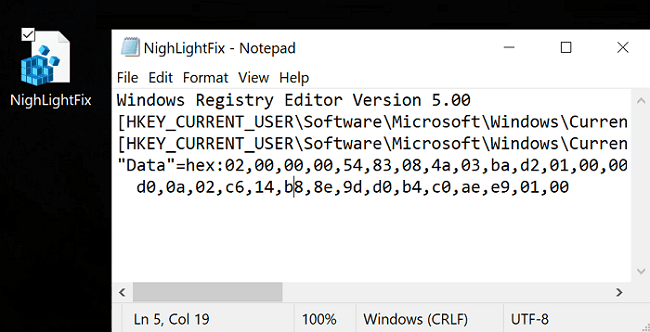
- บันทึก: คุณต้องใช้นามสกุล .reg เพื่อให้แน่ใจว่า Registry Editor สามารถจดจำและเรียกใช้สคริปต์ได้
- ดับเบิลคลิกที่ไฟล์ NightLightFix เพื่อเรียกใช้สคริปต์ ตรวจสอบว่าคุณสามารถเปิดใช้งานตัวเลือก Night Light ได้หรือไม่
อัปเดตไดรเวอร์จอแสดงผลของคุณ
นอกจากนี้ อย่าลืมอัปเดตไดรเวอร์การแสดงผลเป็นเวอร์ชันล่าสุด
- เปิดตัว ตัวจัดการอุปกรณ์.
- ขยายรายการของ การ์ดแสดงผล.

- คลิกขวาที่ไดรเวอร์กราฟิกของคุณแล้วเลือก อัพเดทไดรเวอร์.
- รีสตาร์ทเครื่องคอมพิวเตอร์และตรวจสอบว่าปัญหายังคงมีอยู่หรือไม่
บทสรุป
หากตัวเลือก Night Light เป็นสีเทาในคอมพิวเตอร์ Windows ให้อัปเดตไดรเวอร์การแสดงผลเป็นเวอร์ชันล่าสุด จากนั้นเปิด Registry Editor และลบรายการลดแสงสีน้ำเงิน หรือคุณสามารถสร้างสคริปต์ .reg เพื่อทำให้กระบวนการทั้งหมดเป็นแบบอัตโนมัติ คู่มือนี้ช่วยคุณแก้ไขปัญหาได้หรือไม่ แจ้งให้เราทราบว่าโซลูชันใดข้างต้นที่เหมาะกับคุณ แสดงความคิดเห็นด้านล่าง